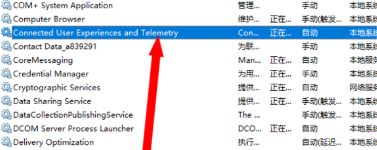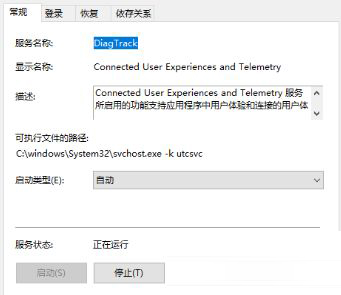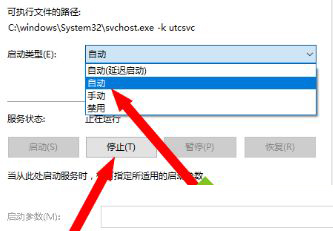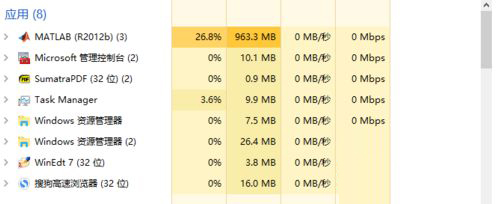Win10 21H1死机频繁怎么解决?Win10 21H1频繁死机的解决方法
Win10 21H1版本是微软最新版的电脑操作系统,很多用户都安装升级,但是有很多用户反应,Win10 21H1系统在使用过程中,经常会频繁死机,这是什么原因呢,又该如何解决呢?别着急,这里小编就为大家带来快速的解决方法,快来看看吧!
Win10 21H1频繁死机的解决方法
1、进入系统桌面,鼠标右键我的电脑,选择管理打开。
2、在计算机管理界面找到并打开“服务和应用程序”,然后选择“服务” 找到“Connected User Experiences and Telemetry”这个服务项。
3、鼠标右键该选项,选择属性打开。
4、将“启动类型”设置为“禁止” 并点击停止该服务,然点击后应用并确定。
5、重启电脑,然后查看任务管理器,我们就会发现电脑不卡了。
相关文章
- win10玩游戏频繁死机怎么办?win10系统玩游戏经常死机解决方法
- win10笔记本电脑死机任务管理器打不开怎么办?
- win10系统玩游戏频繁死机怎么解决?
- win10死机三键不管用怎么办?win10死机三键没效果解决方法
- win10频繁定格死机怎么办?win10频繁定格死机解决方法
- win10一段时间不动死机怎么办_win10一段时间不动死机解决方法
- win10系统0x0000008e蓝屏代码是什么意思?怎么解决?
- win10是不是老是死机?win10老是死机教程
- windows10死机怎么办?windows10死机处理教程
- win10更新1903重启老死机教程
- win10待机死机有什么好的处理方法?要怎么解决?
- win10版本1903更新57%死机怎么办_win10版本1903更新57%死机解决教程
- win10旗舰版死机怎么解决
- windows10系统经常死机错误id6008
- Windows10下打开IE浏览器导致电脑死机如何解决
- windows10系统死机了怎么办?windows10系统死机解决教程